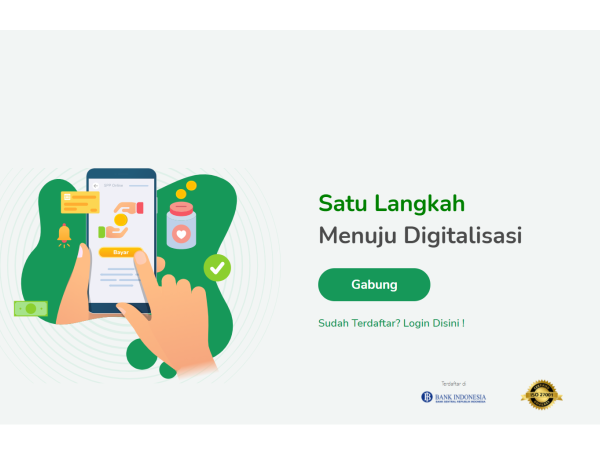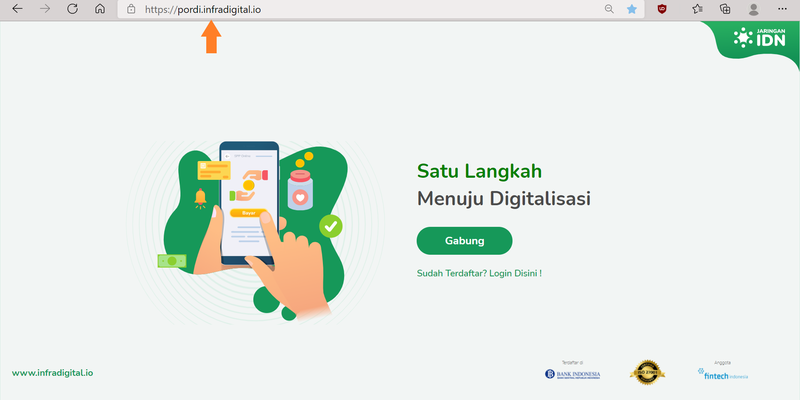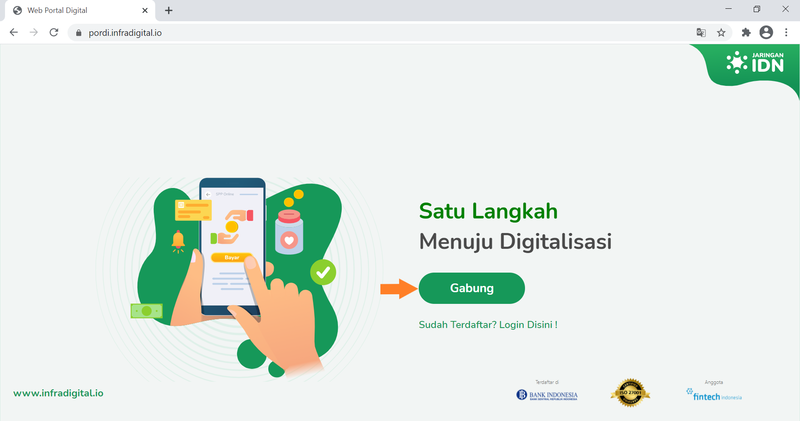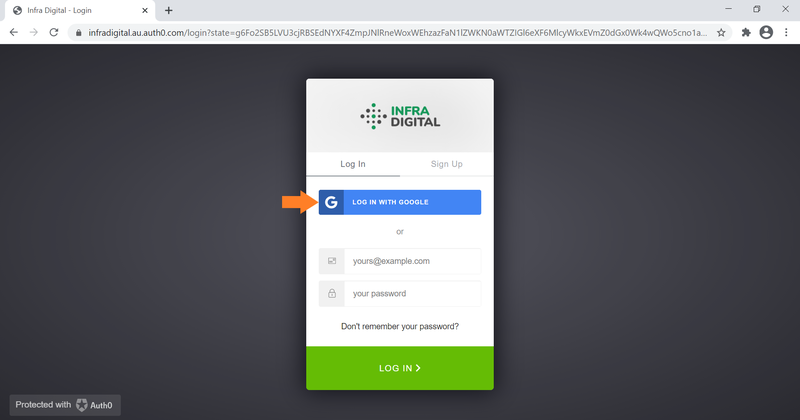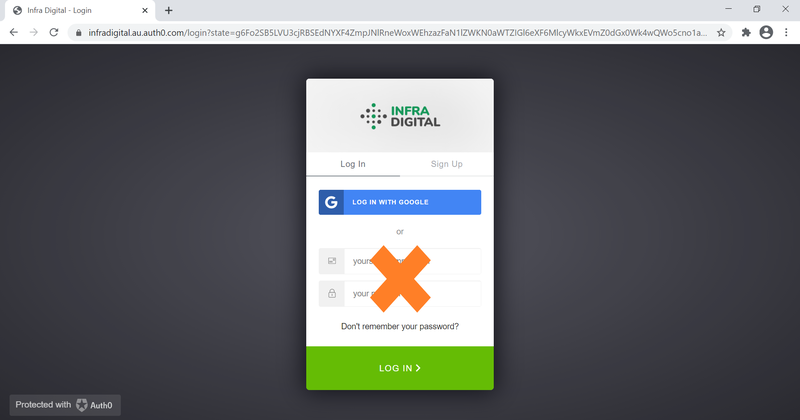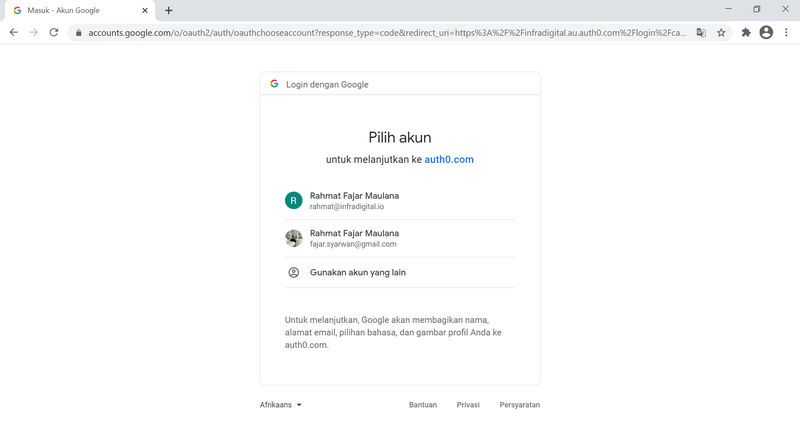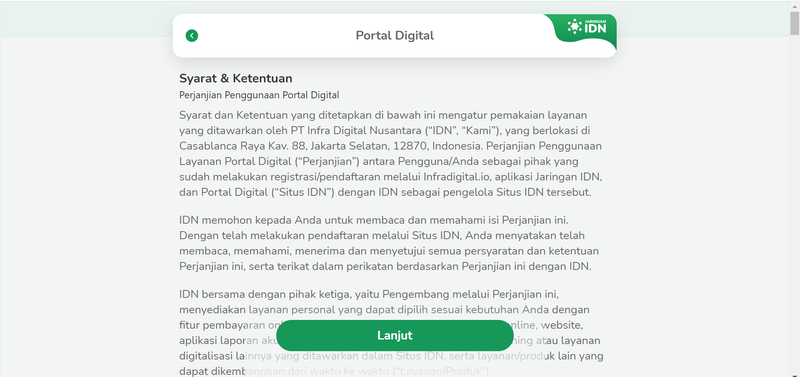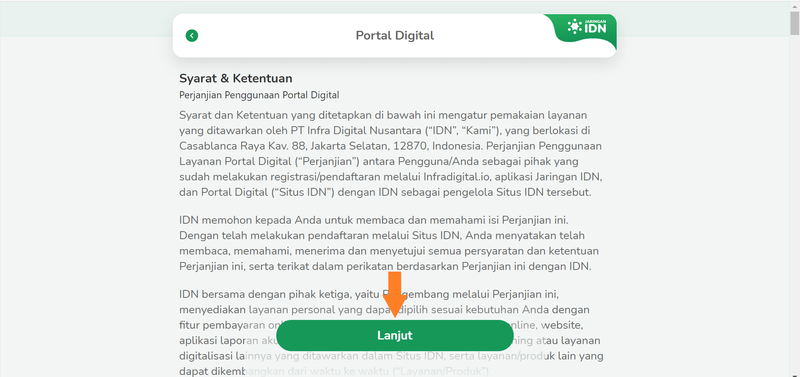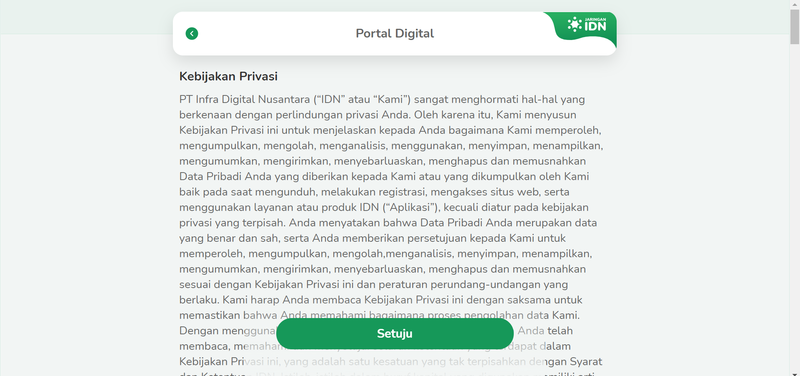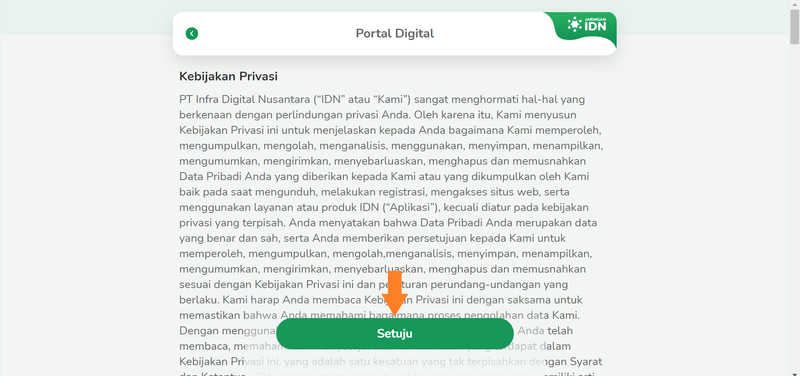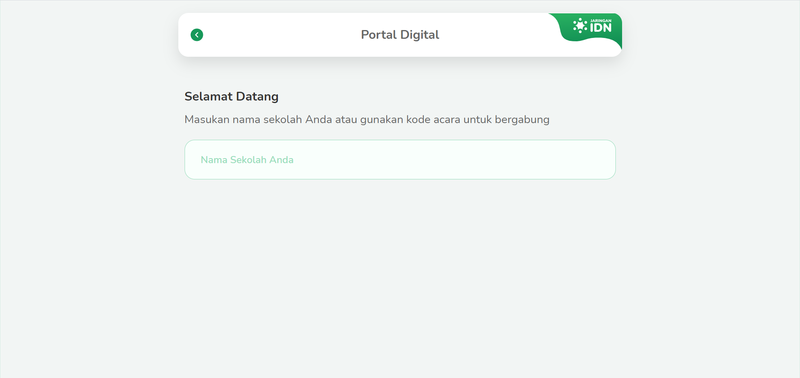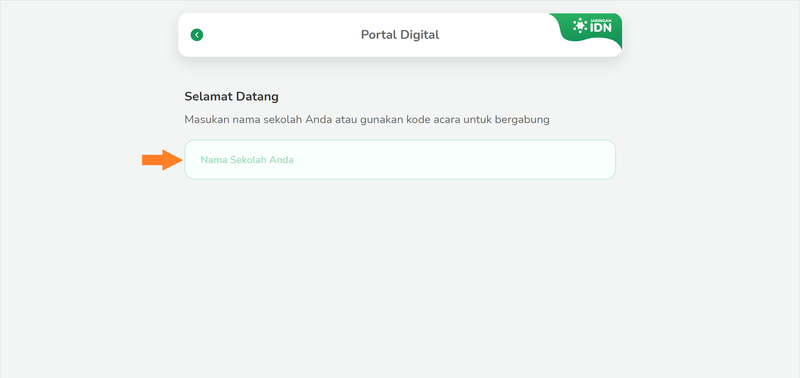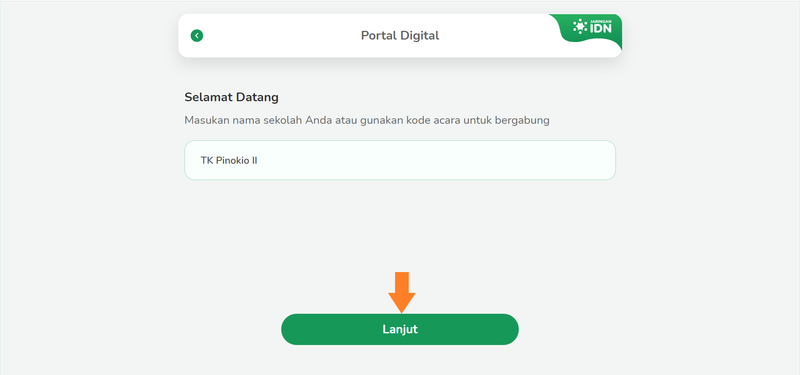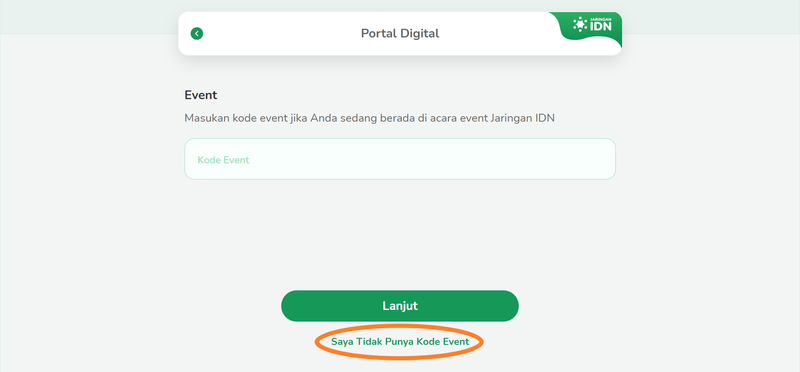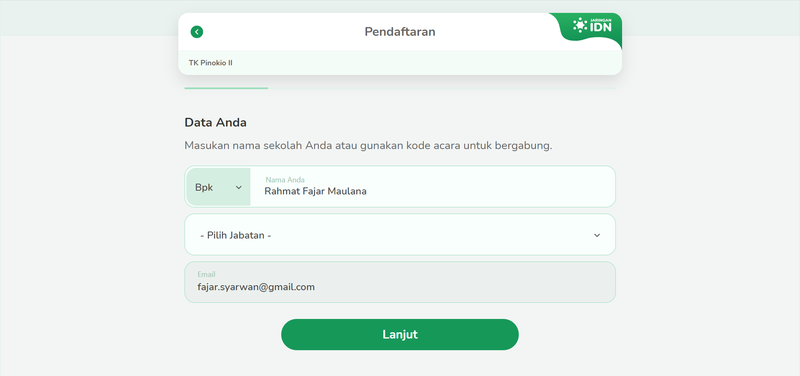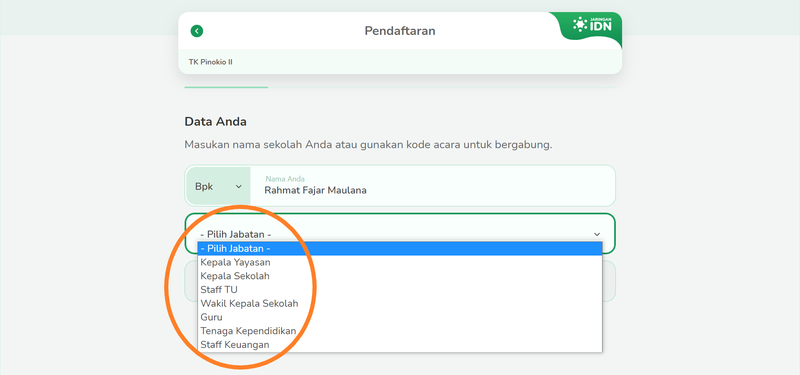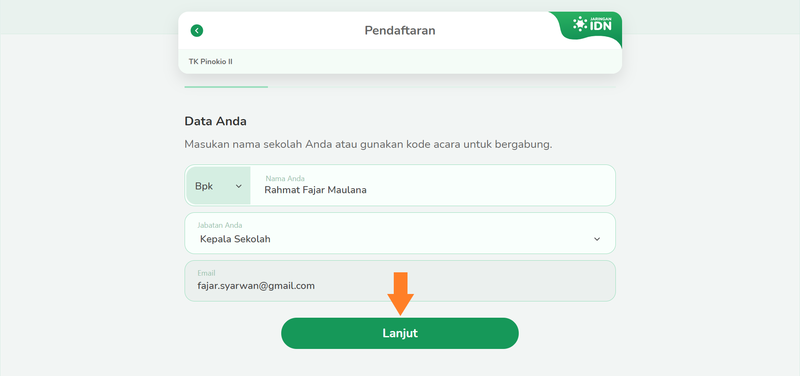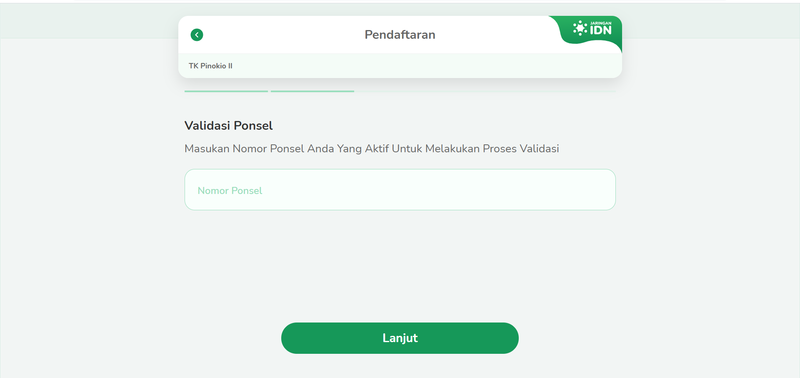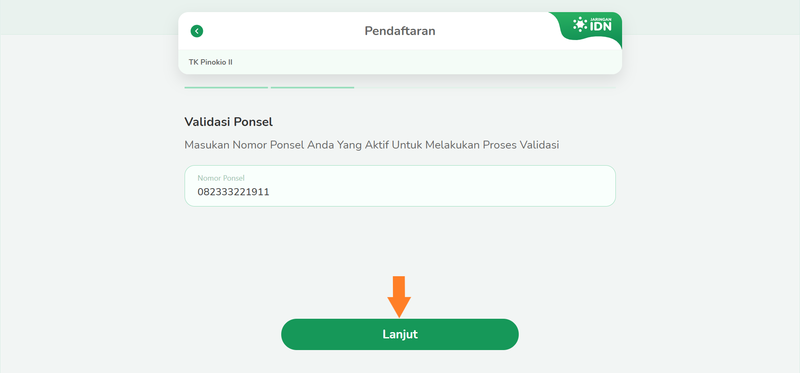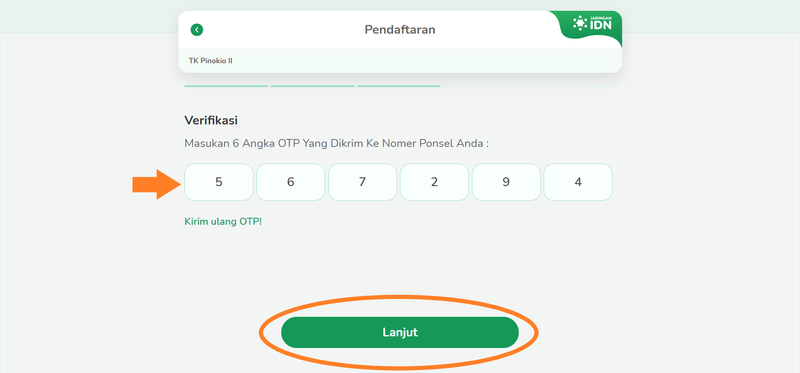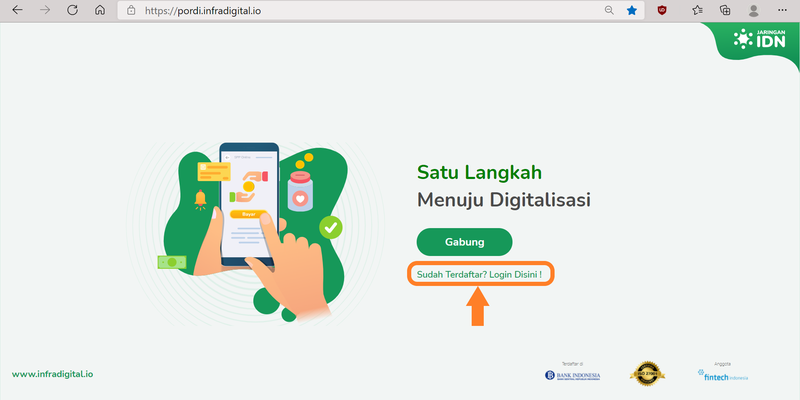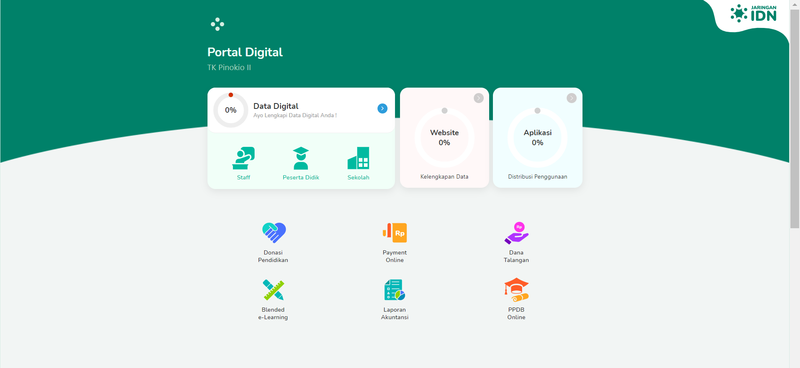| Line 30: | Line 30: | ||
{{Tuto Step | {{Tuto Step | ||
|Step_Title=Pilih Email yang digunakan | |Step_Title=Pilih Email yang digunakan | ||
| − | |Step_Content=Pastikan memilih '''Email''' yang ditujukan untuk mengakses Pordi, | + | |Step_Content=Pastikan memilih '''Email''' yang ditujukan untuk mengakses Pordi, dan pastikan email yang digunakan adalah akun gmail. |
|Step_Picture_00=Registrasi_Dashboard_Portal_Digital_Tanpa_Kode_Event_Step_3.png | |Step_Picture_00=Registrasi_Dashboard_Portal_Digital_Tanpa_Kode_Event_Step_3.png | ||
| − | |||
| − | |||
| − | |||
| − | |||
| − | |||
| − | |||
| − | |||
}} | }} | ||
{{Tuto Step | {{Tuto Step | ||
| Line 52: | Line 45: | ||
{{Tuto Step | {{Tuto Step | ||
|Step_Title=Masukkan nama Sekolah | |Step_Title=Masukkan nama Sekolah | ||
| − | |Step_Content=Silahkan masukkan '''Nama Sekolah''' Anda pada kolom Selamat datang | + | |Step_Content=Silahkan masukkan '''Nama Sekolah''' Anda pada kolom Selamat datang, dan pastikan lembaga Anda muncul di kolom pencarian. |
| − | + | Klik nama lembaga tsb, kemudian klik '''Lanjut'''. | |
|Step_Picture_00=Registrasi_Dashboard_Portal_Digital_Tanpa_Kode_Event_Step_6.png | |Step_Picture_00=Registrasi_Dashboard_Portal_Digital_Tanpa_Kode_Event_Step_6.png | ||
|Step_Picture_01=Registrasi_Dashboard_Portal_Digital_Tanpa_Kode_Event_Step_6.1.png | |Step_Picture_01=Registrasi_Dashboard_Portal_Digital_Tanpa_Kode_Event_Step_6.1.png | ||
Revision as of 10:39, 2 July 2021
Contents
- 1 Introduction
- 2 Step 1 - Klik tombol Gabung
- 3 Step 2 - Klik tombol Log In With Google
- 4 Step 3 - Pilih Email yang digunakan
- 5 Step 4 - Baca Syarat & Ketentuan dan Kebijakan Privasi
- 6 Step 5 - Masukkan nama Sekolah
- 7 Step 6 - Klik Saya Tidak Punya Kode Event
- 8 Step 7 - Isi data Diri
- 9 Step 8 - Isi Nomor HP yang Aktif
- 10 Step 9 - Klik Selesai
- 11 Comments
Introduction
Sebelum mengakses PORDI, Anda dapat melakukan Registrasi atau Pendaftaran terlebih dahulu di link https://pordi.infradigital.io/.
Yuk simak caranya dibawah ini!Step 1 - Klik tombol Gabung
Silahkan klik atau copy URL https://pordi.infradigital.io/ di browser Komputer atau Hp Anda.
Kemudian klik tombol Gabung pada halaman.
Step 2 - Klik tombol Log In With Google
Silahkan klik Log In With Google pada halaman Log In, dan jangan mengisikan email dan password dibawahnya.
Step 3 - Pilih Email yang digunakan
Pastikan memilih Email yang ditujukan untuk mengakses Pordi, dan pastikan email yang digunakan adalah akun gmail.
Step 4 - Baca Syarat & Ketentuan dan Kebijakan Privasi
Silahkan baca Syarat & Ketentuan, jika sudah klik Lanjut.
Baca juga Kebijakan Privasi, jika sudah Klik Setuju.
Step 5 - Masukkan nama Sekolah
Silahkan masukkan Nama Sekolah Anda pada kolom Selamat datang, dan pastikan lembaga Anda muncul di kolom pencarian.
Klik nama lembaga tsb, kemudian klik Lanjut.
Step 7 - Isi data Diri
Silahkan isikan data diri Anda pada halaman Pendaftaran. Pastikan kembali nama dan jabatan Anda Valid.
Jika sudah klik Lanjut.
Step 8 - Isi Nomor HP yang Aktif
Silahkan masukkan nomor HP Anda yang aktif, agar Jaringan IDN dapat mengirimkan 6 digit kode OTP untuk proses log in.
Klik Lanjut.
Masukkan Kode OTP yang dikirimkan Jaringan IDN, kemudian klik Lanjut.
Step 9 - Klik Selesai
Langkah terakhir adalah meng-klik Selesai pada halaman Terima Kasih.
Informasikan Email & Nama Sekolah yang didaftarkan ke CS 0815-1122-3377, agar tim Jaringan IDN dapat memberikan akses sekolah tersebut ke sekolah yang Bapak Ibu inginkan.
Jika sudah di approval silahkan login kembali maka tampilan PORDI akan tertampil.
Published